23.6. L’interface de traitement par lot
23.6.1. Introduction
Tous les algorithmes (y compris les modèles) peuvent être exécutés en tant que processus par lots. Autrement dit, ils peuvent être exécutés en utilisant non seulement un seul ensemble d’entrées, mais également plusieurs, en exécutant l’algorithme autant de fois que nécessaire. Ceci est utile lors du traitement de grandes quantités de données, car il n’est pas nécessaire de lancer l’algorithme plusieurs fois à partir de la boîte à outils.
Pour exécuter un algorithme en traitement par lots, cliquez avec le bouton droit sur son nom dans la boîte à outis et sélectionnez l’option Exécution par lots dans le menu contextuel qui apparaît.
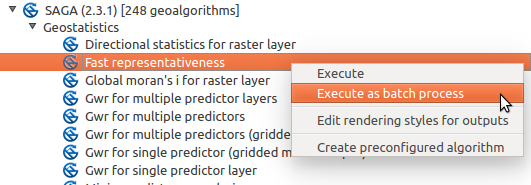
Fig. 23.29 Clic-droit pour ouvrir l’interface de Traitements par lot
Si vous avez déjà affiché la boîte de dialogue d’exécution de l’algorithme, vous pouvez également lancer l’interface de traitement par lots directement, en cliquant sur le bouton Éxécuter comme processus de lot….
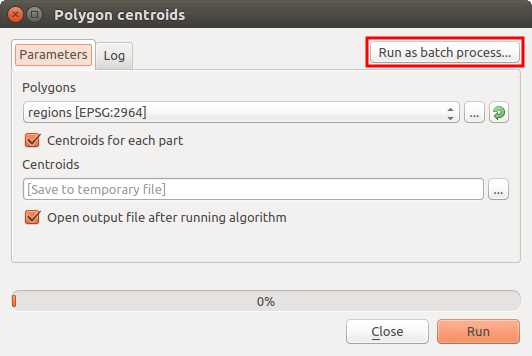
Fig. 23.30 Traitement par lot à partir de la boîte de dialogue de l’algorithme
23.6.2. La table des paramètres
L’exécution d’un traitement par lots est semblable à l’exécution simple d’un algorithme. Les valeurs des paramètres peuvent être définies, mais dans le cas présent, il est nécessaire de définir les valeurs pour chaque exécution de l’algorithme. Ces valeurs sont à donner dans la table suivante.
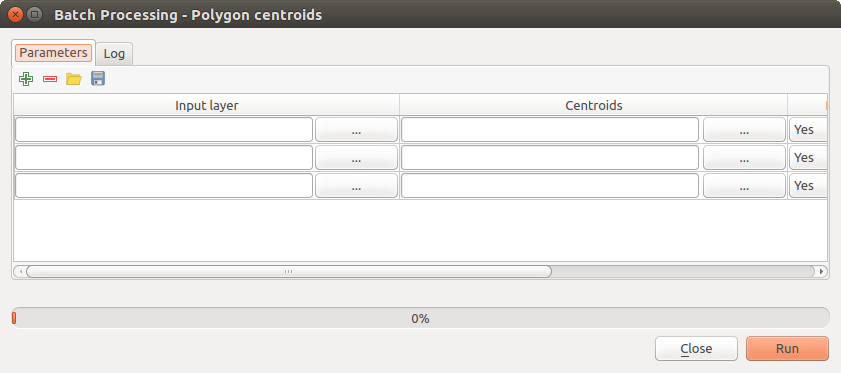
Fig. 23.31 Traitement par lot
Chaque ligne de la table correspond à une itération de l’algorithme et chaque cellule contient la valeur de chaque paramètre. Ce sont les mêmes paramètres que dans la boîte à outils, mais présentés différemment.
Par défaut, la table contient seulement deux lignes. Vous pouvez ajouter ou retirer des lignes en utilisant les boutons situés en bas de la fenêtre.
Une fois le nombre de lignes souhaitées atteint, vous pouvez remplir les paramètres avec les valeurs correspondantes.
23.6.3. Remplir la table de paramètres
Pour la plupart des paramètres, la valeur à fixer est triviale. Selon le type de paramètre, entrez simplement la valeur ou sélectionnez l’option adéquate dans la liste de choix.
Les noms de fichiers pour les objets de données d’entrée sont introduits en tapant directement ou, plus commodément, en cliquant sur le bouton … sur la droite de la cellule, qui affichera un menu contextuel avec deux options: une pour la sélection dans les couches actuellement ouvertes et un autre à sélectionner dans le système de fichiers. Cette deuxième option, lorsqu’elle est sélectionnée, affiche une boîte de dialogue de sélection de fichier classique. Plusieurs fichiers peuvent être sélectionnés à la fois. Si le paramètre d’entrée représente un seul objet de données et plusieurs fichiers sont sélectionnés, chacun d’eux sera placé dans une ligne distincte, en ajoutant de nouveaux si nécessaire. Si le paramètre représente une entrée multiple, tous les fichiers sélectionnés seront ajoutés à une seule cellule, séparés par des points-virgules (;).
Les identifiants des couches peuvent être directement saisis dans la boîte de texte du paramètre. Vous pouvez saisir le chemin complet vers un fichier ou le nom d’une couche actuellement ouverte dans le projet QGIS courant. Le nom de la couche sera automatiquement résolu selon l’emplacement de la source. Veuillez noter que si plusieurs couches partagent le même nom, cela peut entraîner des résultats imprévus à cause de cette ambiguïté.
Les données en sortie sont toujours sauvegardées dans un fichier et, contrairement à son exécution à partir de la boîte à outils, la sauvegarde dans un fichier temporaire ou une base de données n’est pas permise. Vous pouvez entrer le nom directement ou utiliser l’explorateur de fichiers en cliquant sur le bouton adéquat.
Une fois le fichier choisi, une nouvelle fenêtre apparaît permettant le remplissage automatique des autres cellules d’une même colonne (même paramètre).
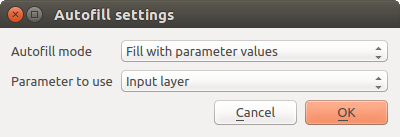
Fig. 23.32 Remplissage automatique des paramètres de traitement par lot
Si la valeur par défaut (“Ne pas autocompléter”) est choisie, seule la cellule sélectionnée sera remplie, avec le nom du fichier sélectionné. Dans le cas contraire, toutes les cellules sous la ligne sélectionnée seront remplies à partir de la valeur choisie. Ainsi, il est aisé de remplir la table de paramètres et le traitement par lots s’en trouve facilité.
Le remplissage automatique peut également être effectué en concaténant un compteur au nom de fichier, ou en ajoutant un champ à un autre dans la même ligne. Cela peut être utile pour nommer des résultats en fonction de la donnée d’entrée.
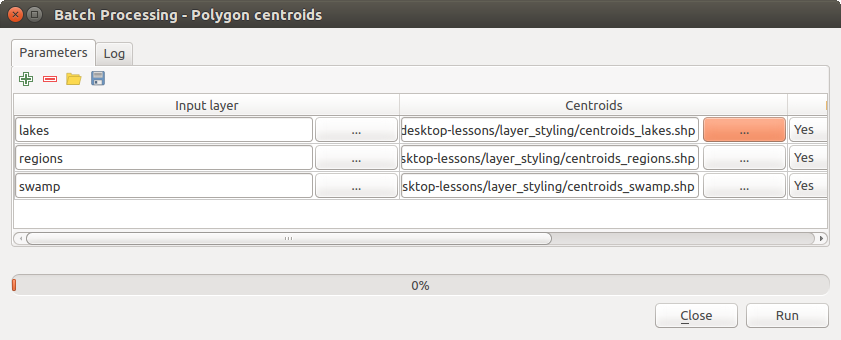
Fig. 23.33 Chemin vers les fichiers dans l’interface de Traitements par lot
23.6.4. Exécuter le traitement par lots
Pour exécuter le traitement par lots une fois que vous avez ajouté toutes les valeurs nécessaires, cliquez simplement sur OK. La progression de la tâche par lots globale sera affichée dans la barre de progression dans la partie inférieure de la boîte de dialogue.